แก้ไขปัญหาอัตราส่วนภาพของหน้าจอใน Windows 11/10
บางครั้งเมื่อคุณติดตั้งหรืออัปเกรดเป็นWindows 11 หรือWindows 10 บนอุปกรณ์เครื่องเก่า อัตราส่วนกว้างยาวของหน้าจออาจลดลง ปัญหานี้เกิดขึ้นเนื่องจาก Windows(Windows)เวอร์ชันใหม่ไม่สนับสนุนGPUหรือไดรเวอร์ไม่สามารถใช้งานได้กับWindows Windows 11/10ในกรณีนั้นWindowsจะใช้ไดรเวอร์ทั่วไปซึ่งไม่รองรับความละเอียดทั้งหมดและอัตราส่วนภาพที่ถูกต้อง ในโพสต์นี้ เรากำลังดูวิธีแก้ไขปัญหาอัตราส่วนจอภาพ ของ (Screen Aspect Ratio)Windows 11/10
อาจเกิดขึ้นได้โดยที่คุณมีอัตราส่วนกว้างยาวของหน้าจอเป็น 16:9 แต่หลังการอัปเกรด คุณได้เปลี่ยนความละเอียดหน้าจอ(changed the screen resolution)และตอนนี้ตั้งค่าเป็น 16:10 ต่อมาพบว่าคุณไม่สามารถกลับไปใช้อัตราส่วนเดิมได้ ทุกสิ่งทุกอย่างอาจดูราวกับว่าทุกอย่างยืดเยื้อ
ปัญหาอัตราส่วนหน้าจอ(Screen Aspect Ratio) Windows 11/10
ดังนั้น คำถามที่แท้จริงคือ สามารถเปลี่ยนอัตราส่วนกว้างยาวของหน้าจอได้โดยตรงในWindows หรือไม่ หากGPUไม่มีไดรเวอร์ที่เข้ากันได้ คำตอบ สั้น(Short)ๆ ไม่ แต่มีวิธีแก้ไขปัญหานี้
ทำตามขั้นตอนเหล่านี้เพื่อแก้ไขปัญหาอัตราส่วนกว้างยาวของหน้าจอWindows 11/10
- เรียกใช้โหมดความเข้ากันได้
- เรียกใช้ตัวแก้ไขปัญหาความเข้ากันได้ของโปรแกรม(Run Program Compatibility Troubleshooter)
- ย้อนกลับไดรเวอร์
ลองตรวจสอบเพิ่มเติมเกี่ยวกับโซลูชันเหล่านี้
1] เรียกใช้โหมดความเข้ากันได้
เพื่อแก้ไขปัญหานี้ เราจะต้องใช้โหมดความเข้ากันได้ . อย่างไรก็ตาม คุณจะต้องใช้ไดรเวอร์ที่ทำงานร่วมกับ Windows 7 หรืออะไรก็ได้ที่เป็นเวอร์ชันล่าสุด
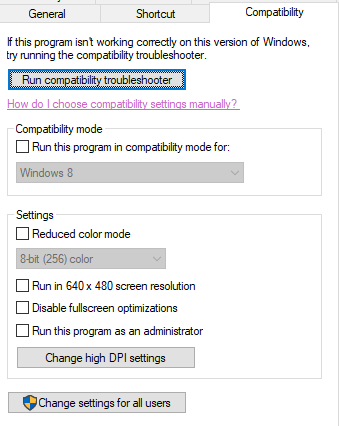
- ดาวน์โหลด(Download)ไดรเวอร์และวางไว้บนเดสก์ท็อปของคุณ
- คลิกขวาถัดไปและเลือกคุณสมบัติ
- สลับไปที่แท็บความเข้ากันได้ ที่นี่คุณมีสองตัวเลือก:
- ตัวแก้ไขปัญหา ความเข้ากันได้(Compatibility)และให้Windowsหาสิ่งที่ดีที่สุดสำหรับคุณ หากไม่สำเร็จ ให้ติดตามตอนต่อไป
- เลือกเวอร์ชันของWindows ด้วยตนเอง ซึ่งทำงานได้อย่างถูกต้อง
- คุณยังสามารถเลือกที่จะเปลี่ยนการ ตั้งค่า DPIได้หากช่วยได้ คลิกสมัคร(Click Apply)แล้วตกลง
- คลิก(Click)ขวา ที่ไฟล์และเลือกตัวเลือก Run As Administrator เพื่อติดตั้ง
โพสต์สิ่งนี้ คุณควรจะเปลี่ยนอัตราส่วนกว้างยาวของคุณเป็นแบบที่คุณใช้ก่อนหน้านี้ได้
หากคุณมีโปรแกรมใดๆ ที่ไม่สามารถใช้งานได้บนWindows รุ่นที่มีอยู่ คุณสามารถรันโปรแกรมนั้นทุกครั้งด้วยปุ่มลัดพิเศษที่เข้ากันได้ของ โปรแกรม
2] เรียกใช้ตัวแก้ไขปัญหาความเข้ากันได้ของโปรแกรม(Run Program Compatibility Troubleshooter)
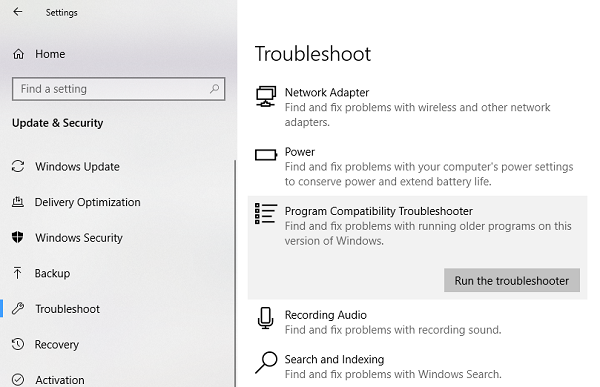
คุณยังสามารถเรียกใช้ตัวแก้ไขปัญหาในตัวที่มีอยู่ในWindows Update(Windows Update) & Security > Troubleshootมันจะค้นหารายการโปรแกรมสำหรับคุณ เนื่องจากเราได้ดาวน์โหลดไฟล์ไดรเวอร์แล้ว ให้คลิกที่Not Listedซึ่งอยู่ด้านบนของรายการโปรแกรม เรียกดู(Browse)จากนั้นเลือกไฟล์ไดรเวอร์ และปล่อยให้โปรแกรมทำหน้าที่ของมัน
3] ย้อนกลับไดรเวอร์
หากปัญหานี้เกิดขึ้นหลังจากอัปเดตไดรเวอร์ล่าสุดผ่านWindowsวิธีที่ดีที่สุดคือการย้อนกลับเป็นไดรเวอร์เวอร์ชันเก่า คุณจะต้องใช้ตัวจัดการอุปกรณ์(Devic Manager)เพื่อให้บรรลุเป้าหมายนี้
วิธีแก้ไขข้อใดข้อหนึ่งข้างต้นควรแก้ไขปัญหาของคุณด้วยอัตราส่วนกว้างยาวในอุปกรณ์เก่าที่อัปเกรดเป็นเวอร์ชันใหม่
ฉันจะแก้ไขอัตราส่วนภาพบนหน้าจอคอมพิวเตอร์ได้อย่างไร
มีสามสิ่งที่คุณสามารถทำได้เพื่อแก้ไขปัญหาอัตราส่วนกว้างยาวบนจอคอมพิวเตอร์ของคุณ คุณสามารถเรียกใช้แอปในโหมดความเข้ากันได้ เรียกใช้ตัวแก้ไขปัญหาความเข้ากันได้ของโปรแกรม(Program Compatibility Troubleshooter)และย้อนกลับไดรเวอร์ โซลูชันแรกทำงานได้อย่างสมบูรณ์ ไม่ว่าจะเป็นแอปแบบพกพาหรือแอปที่ติดตั้งไว้
ฉันจะทำให้หน้าจอพอดีกับจอภาพในWindows 11/10ได้อย่างไร
เพื่อให้หน้าจอของคุณพอดีกับจอภาพในWindows 11/10คุณต้องเปลี่ยนความละเอียดหน้าจอ ให้คลิกขวาที่เดสก์ท็อปแล้วเลือกตัวเลือกการ ตั้งค่าการแสดงผล (Display settings )จากนั้น ค้นหา เมนู ความละเอียด (Display resolution ) ในการแสดงผล และขยายรายการ ตอนนี้ คุณต้องเลือกความละเอียดที่เหมาะสมกับจอภาพของคุณ หลังจากนั้น หน้าจอของคุณจะพอดีกับจอภาพของคุณ
อย่างไรก็ตาม ฉันมักจะแนะนำให้คุณติดต่อกับฝ่ายสนับสนุนของ OEM ของคุณและขอไดรเวอร์ที่อัปเดตซึ่งสามารถเสนอวิธีแก้ปัญหาที่ดีกว่าให้กับคุณได้(However, I would always suggest you get in touch with the support guys of your OEM and ask for updated drivers which can offer you a better solution.)
Related posts
Set ที่แตกต่างกัน Display Scaling level สำหรับจอภาพหลายจอใน Windows 10
แก้ไข Overscan ใน Windows 11/10 ถึง Fit เป็นหน้าจอ
วิธีการเปลี่ยน Display Resolution ใน Windows 10
Adjust ของคุณ Monitor สำหรับดีกว่า screen resolution ใน Windows 10
วิธีรับความละเอียด 1920x1080 บนหน้าจอ 1366x768 ใน Windows 10
Fix Bluetooth ความล่าช้าเสียงใน Windows 10
2 วิธีในการเปลี่ยนความละเอียดหน้าจอใน Windows 10
วิธีการแก้ไขปัญหา Stretched Screen display บน Windows 10
วิธีแก้ไขปัญหาขนาดจอแสดงผลและความละเอียดของ Windows 10
Fix Sdbus.sys Blue Screen ของ Death error ใน Windows 10
Screen or images แสดงสิ่งประดิษฐ์หรือ Distortion ใน Windows 10
Fix Klif.sys Blue Screen error ใน Windows 10
Best ฟรี Color Calibration Tools สำหรับ Windows 10
Fix KERNEL DATA INPAGE ERROR (Msis.SYS) ใน Windows 10
Fix hardlock.sys Blue Screen ของ Death error ใน Windows 11/10
Fix HYPERVISOR_ERROR Blue Screen บน Windows 10
Fix VIDEO_DXGKRNL_FATAL_ERROR ใน Windows 11/10
Display ใหญ่กว่าหรือเล็กกว่าจอภาพ Windows 10
ความละเอียด, Refresh Rate, Aspect Ratio and Pixel Density ของจอแสดงผล
วิธีการแก้ไขปัญหา Windows Scaling สำหรับอุปกรณ์ High-DPI
